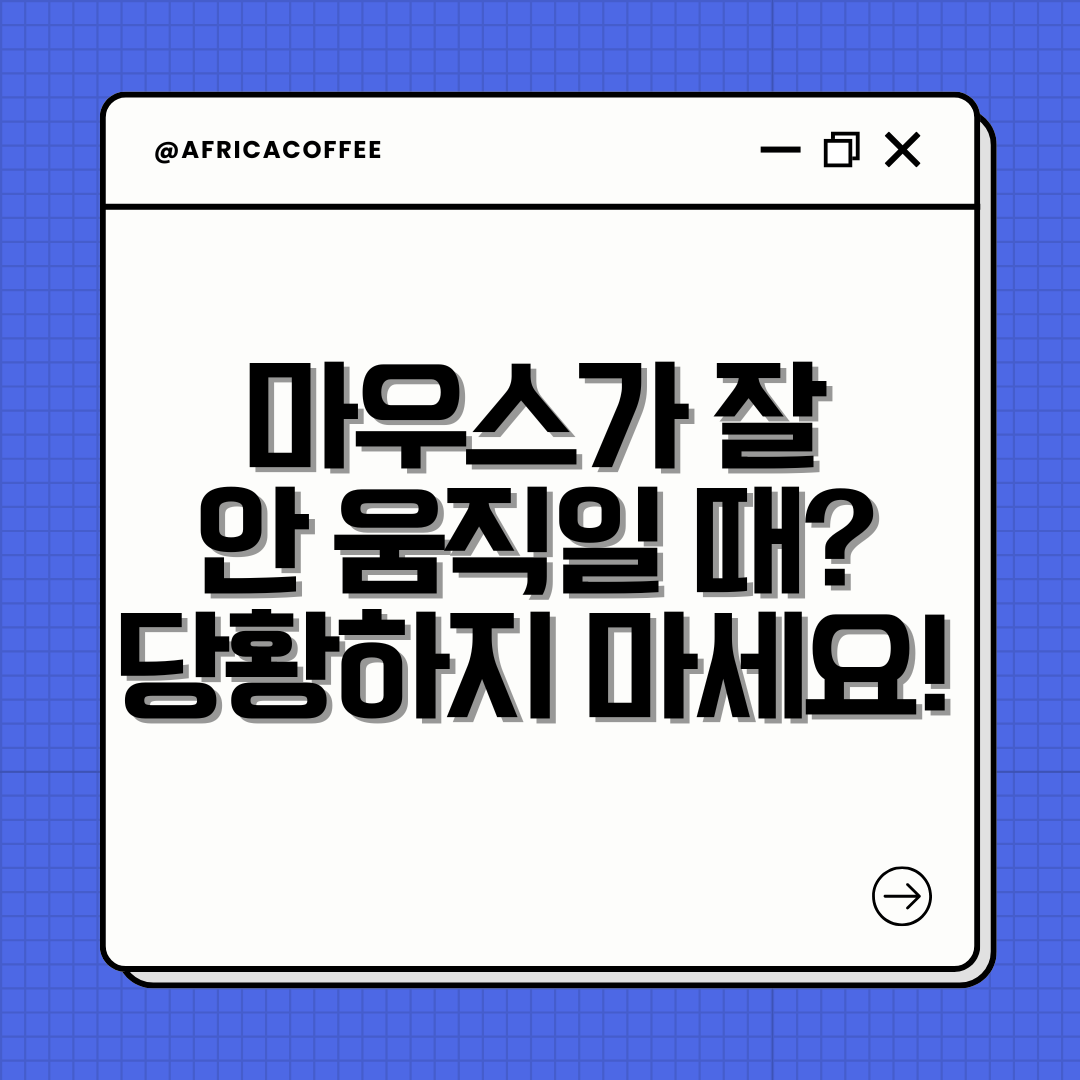마우스가 잘 안 움직일 때? 당황하지 마세요! 간단한 재부팅부터 드라이버 업데이트, 바이러스 검사, 설정 조정까지 7가지 쉬운 해결 방법을 소개합니다. 빠르게 문제를 해결하고 쾌적한 사용 환경을 되찾아 보세요!
마우스가 제대로 작동하지 않을 때? 꼭 알아야 할 해결법 총정리
간단한 재부팅부터 고급 설정까지, 마우스 문제를 100% 해결하는 방법!
🖱️ 기본 체크리스트
- 🔄 컴퓨터/랩톱 다시 시작: 일시적 오류를 간단히 해결!
- ⚙️ 드라이버 업데이트: 장치 관리자를 열고 최신 드라이버로 교체
- 🛡️ 바이러스 검사: 악성코드로 인한 문제 예방
🔧 세부 설정 조정
- ⚡ 마우스 설정 최적화: 클릭 속도 및 포인터 가속 설정 조정
- 🔋 하드웨어 점검: 다른 PC에 연결하거나 배터리 교체
- 🛠️ 하드웨어 문제 해결사 사용: 윈도우 내장 도구로 자동 진단
🧹 시스템 청소와 추가 방법
- 🧽 정크 파일/레지스트리 정리: 시스템 속도를 높여 안정성 강화
- 🔍 마우스 센서 및 케이블 점검: 물리적 장애물 제거
- ⬆️ 펌웨어 업데이트: 제조사 공식 사이트 방문하여 최신 버전 적용
🚨 마지막 수단
문제가 해결되지 않는다면, 새로운 마우스로 교체하거나 전문 수리를 고려하세요.
🔔 TIP: 대부분의 경우 간단한 재부팅이나 드라이버 업데이트만으로 문제를 해결할 수 있습니다!
지금 바로 체크해 보세요! ✅
마우스 문제? 당황하지 말고 이렇게 해결하세요!
📌 마우스 문제 해결 핵심 요약
- 🔄 간단한 재부팅: 일시적 오류 해결에 효과적
- 📥 드라이버 업데이트: 오래된 드라이버는 반드시 교체
- 🛡️ 바이러스 검사: 악성코드로 인한 문제 예방
- ⚙️ 마우스 설정 조정: 클릭 속도 및 가속 설정 최적화
- 🔍 하드웨어 점검: 다른 PC에서 테스트하거나 배터리 교체
기본적으로 재부팅과 드라이버 업데이트를 먼저 시도하세요
마우스가 갑자기 제대로 작동하지 않는다면, 가장 먼저 컴퓨터나 노트북을 재부팅해 보시기 바랍니다. 시스템상의 일시적인 오류가 원인일 수 있으며, 재부팅만으로도 문제가 해결되는 경우가 많습니다.
그 다음 단계로는 마우스 드라이버를 점검해 주세요. Win + X를 눌러 장치 관리자를 연 뒤, 사용 중인 마우스를 찾아 ‘드라이버 업데이트’ 버튼을 클릭하면 최신 드라이버를 설치할 수 있습니다. 오래된 드라이버는 마우스 오작동의 주요 원인이니 꼭 확인해 주시는 것이 좋습니다.
바이러스 검사와 마우스 설정 조정도 중요합니다
종종 바이러스나 악성코드로 인해 마우스가 이상 작동할 수 있습니다. 신뢰할 수 있는 백신 프로그램을 사용하여 풀 스캔을 진행하고, 만약 위협 요소가 발견된다면 조치해 주세요.
또한, 제어판 → 마우스 설정을 검토하여 두 번 클릭 속도나 포인터 정확도 향상 옵션을 조정하는 것도 도움이 됩니다. 너무 빠르거나 느린 클릭 속도는 사용자가 마우스가 고장 난 것으로 오인하는 경우가 많습니다.
하드웨어 문제 확인과 적절한 최종 조치
여러 설정을 수정해도 문제가 해결되지 않는다면, 마우스 하드웨어 자체를 점검해 보시기 바랍니다. 다른 컴퓨터에 연결하여 테스트하거나, 무선 마우스의 경우 배터리를 새 것으로 교체해 보세요.
Windows의 하드웨어 및 장치 문제 해결사를 실행하여 하드웨어 오류를 자동으로 감지하도록 할 수도 있습니다.
또한, 필요하다면 정크 파일과 손상된 레지스트리를 정리해 시스템 속도를 개선해 주세요.
만약 이 모든 방법으로도 문제를 해결할 수 없다면, 새 마우스 구입이나 전문 기술자 상담을 권장드립니다. 🌟
✅ 작은 문제라도 미리미리 점검하고 조치하는 습관을 들이면, 장비 수명 역시 훨씬 오래 유지할 수 있습니다!
지금 바로 간단한 점검부터 시작해 보세요. 🎯
마우스가 잘 안 움직일 때? 당황하지 마세요! 해결 방법 알려드릴게요!
드라이버 업데이트로 마우스 문제 해결하기
마우스가 느려지거나 갑자기 멈출 때, 드라이버가 오래돼서 그런 경우가 많습니다. 드라이버는 마우스가 컴퓨터와 소통할 수 있게 해주는 다리 같은 역할을 합니다.
‘Win+X’ 단축키로 장치 관리자를 열어주세요. ‘마우스 및 기타 포인팅 장치’를 찾고, 마우스를 우클릭한 다음 ‘드라이버 업데이트’를 선택합니다.
직접 해보면 생각보다 간단해서 놀라실 거예요. 몇 번의 클릭으로 말썽 부리는 마우스를 다시 정상으로 되돌릴 수 있습니다. 예전에 출장 중에 마우스가 안 먹혀서 이 방법으로 살려낸 기억이 있습니다. 그때 느꼈던 안도감은 아직도 잊히질 않네요.
하드웨어 문제 확인으로 마우스 고장 진단하기
가끔은 마우스 자체에 문제가 있을 수 있습니다. 마우스를 다른 컴퓨터에 연결해보세요. 정상 작동한다면, 컴퓨터 쪽 문제일 확률이 높습니다.
무선 마우스라면 배터리를 새 것으로 교체해보는 것도 좋은 방법입니다. 예전에 사용하던 마우스는 단순히 배터리가 거의 방전돼 있었던 게 문제였어요.
또한 Windows의 ‘하드웨어 및 장치 문제 해결사’를 사용해 하드웨어 결함을 점검해보는 것도 추천합니다. 생각보다 이 기본적인 점검이 많은 문제를 바로 잡아줍니다.
컴퓨터 또는 랩톱 다시 시작으로 즉각적인 문제 해결
믿기 힘들지만, 재시작만으로 수많은 문제가 해결됩니다. 컴퓨터는 시간이 지나면서 다양한 임시 파일과 오류가 쌓이게 됩니다.
재부팅은 이 모든 걸 깨끗이 정리하는 일종의 리셋 버튼 같은 역할을 합니다.
출장 중 갑자기 마우스가 안 움직여서 머리가 하얘졌던 적이 있는데, 컴퓨터를 껐다 켜니 거짓말처럼 정상으로 돌아왔습니다.
당황하지 말고, 재시작부터 해보세요. 간단하지만 강력한 해결책입니다.
바이러스 검사로 마우스 고장 예방하기
악성코드나 바이러스가 시스템을 건드리면 마우스까지 제대로 작동하지 않을 수 있습니다. 특히 인터넷 사용이 많은 분이라면 더더욱 주의해야 합니다.
바이러스 백신 프로그램으로 정밀 검사를 진행해보세요. 잠복해 있던 바이러스가 잡히기도 하고, 시스템이 한층 가벼워지기도 합니다.
일상 속 작은 습관이지만 꾸준한 바이러스 검사는 컴퓨터 수명을 연장하는 데도 큰 도움이 됩니다.
마우스 설정 조정으로 클릭 오류 바로잡기
마우스 클릭 속도가 너무 빠르거나 느려지면, 클릭이 잘 안 되는 것처럼 느껴질 수 있습니다.
‘제어판’을 열고 ‘마우스’ 항목으로 들어간 다음, ‘클릭 속도’를 조정해보세요.
포인터 가속 기능(포인터 정확도 향상 옵션)을 꺼놓는 것도 추천합니다. 한번은 클릭 속도가 너무 빨라서 폴더가 제대로 열리지 않는 바람에 고생했던 기억이 있습니다.
설정 하나만 살짝 손보면 거짓말처럼 마우스가 다시 부드럽게 살아납니다.
정크 파일과 레지스트리 정리로 시스템 최적화하기
컴퓨터가 오래되면서 쌓이는 정크 파일과 손상된 레지스트리는 시스템 전체를 무겁게 만듭니다. 당연히 마우스 반응 속도도 느려질 수밖에 없죠.
EaseUS Partition Master Free 같은 소프트웨어를 이용해 정크 파일을 정리하고, 손상된 레지스트리를 깔끔히 정리해보세요.
한 번은 컴퓨터가 너무 느려서 포맷을 고민했는데, 정리만으로 부드럽게 변하는 걸 보고 감탄했던 적도 있습니다.
깔끔한 시스템은 부드러운 마우스 움직임을 보장합니다.
추가적인 문제 해결로 완벽하게 정리하기
모든 방법을 시도했는데도 해결이 안 된다면, 마우스 센서를 점검해보세요. 먼지나 오염이 원인일 수 있습니다.
센서를 부드럽게 닦아주거나, 케이블이 상하지 않았는지 확인하세요. 필드에서는 이런 사소한 부분이 문제를 일으키는 경우를 여럿 봤습니다.
또한 마우스 제조사 공식 웹사이트에서 펌웨어 업데이트가 제공되는지 확인하는 것도 좋은 방법입니다. 마지막으로, 오랜 사용으로 마우스 자체 수명이 다했을 수 있으니, 적절한 경우 새 제품으로 교체를 고려해보세요.
이렇게 다양한 방법으로 마우스 문제를 해결할 수 있습니다. 작은 문제라고 방치하지 마세요.
빠르고 정확한 대처만이 소중한 시간과 스트레스를 줄여줍니다.
마우스가 느려지거나 멈췄을 때, 당황하지 말고 천천히 하나씩 점검해보세요.
생각보다 간단한 방법으로 모든 것이 다시 정상으로 돌아올 수 있습니다!
🖱️ 마우스 문제 해결 FAQ
마우스 문제는 소프트웨어와 하드웨어 양쪽에서 발생할 수 있으며, 일시적인 시스템 오류, 오래된 드라이버, 바이러스 감염 등이 주요 원인입니다. 또한, 마우스의 설정, 센서 오염, 케이블 손상이나 배터리 부족 등 물리적인 문제도 영향을 미치므로 종합적인 점검이 필요합니다.
먼저, 컴퓨터 또는 랩톱을 재시작하여 일시적인 오류를 해결한 후, 장치 관리자를 통해 드라이버를 업데이트하고 바이러스 검사를 수행하는 것이 중요합니다. 그 외에도 마우스 설정 조정, 정크 파일 및 레지스트리 정리를 실시하고, 다른 기기에서 마우스를 테스트하거나 배터리/케이블 상태를 확인하는 등의 추가적인 하드웨어 점검 단계를 수행하여 문제를 해결할 수 있습니다.